במחשבים, 64 סיביות ו 32 סיביות התייחס לדרך שבה המעבד מטפל בנתונים ובמידע. מעבד 64 סיביות יכול לעבד 64 סיביות של נתונים בבת אחת, בעוד שמעבד 32 סיביות יכול לעבד 32 סיביות של נתונים בו זמנית. מערכות ההפעלה של Microsoft Windows מתוכננות לפעול על מערכת 64 סיביות או 32 סיביות. לכן, יישומים/תוכניות רבים מציעים גם גרסאות 32 ו-64 סיביות לפעול על שתי הארכיטקטורות הללו. כדי להוריד גרסה מסוימת של התוכנה, יש צורך לקבוע אם המערכת פועלת 64 סיביות או 32 סיביות.
מאמר זה ידגים דרכים שונות לגלות אם המערכת היא 64 סיביות או 32 סיביות ב-Windows 11/10.
כיצד לקבוע אם המחשב שלך הוא 64 סיביות או 32 סיביות ב-Windows 11/10?
ישנן שיטות שונות לקבוע אם המחשב שלך הוא 64 סיביות או 32 סיביות ב-Windows 11/10, כגון:
שיטה 1: שימוש בכלי ההגדרות
כדי לברר אם המחשב שלך הוא 64 סיביות או 32 סיביות, הדרך הקלה ביותר היא לבדוק את מפרט המערכת בהגדרות. בצע את ההוראות שסופקו כדי לעשות זאת:
ראשית, הקש על ' חלונות ' סמל ופתח את ' הגדרות ”:
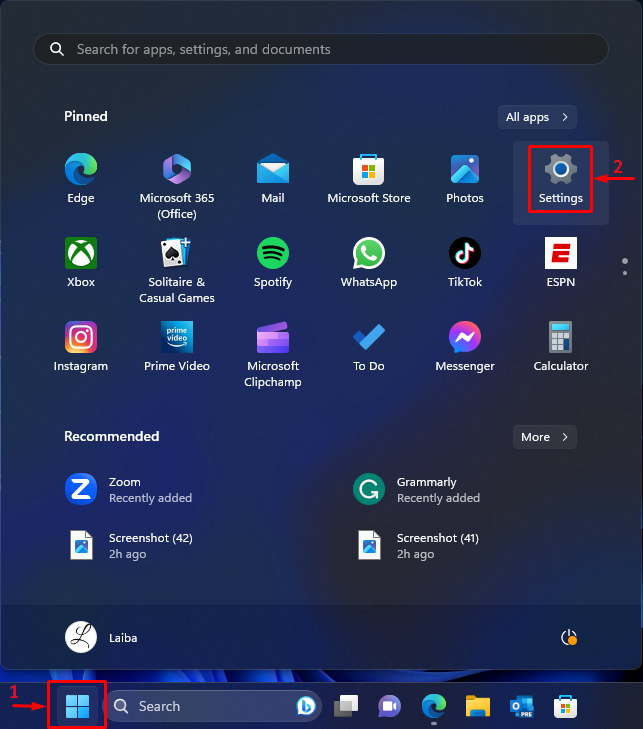
לאחר מכן, ב' מערכת ' חלון, בחר את ' על אודות ' אפשרות:
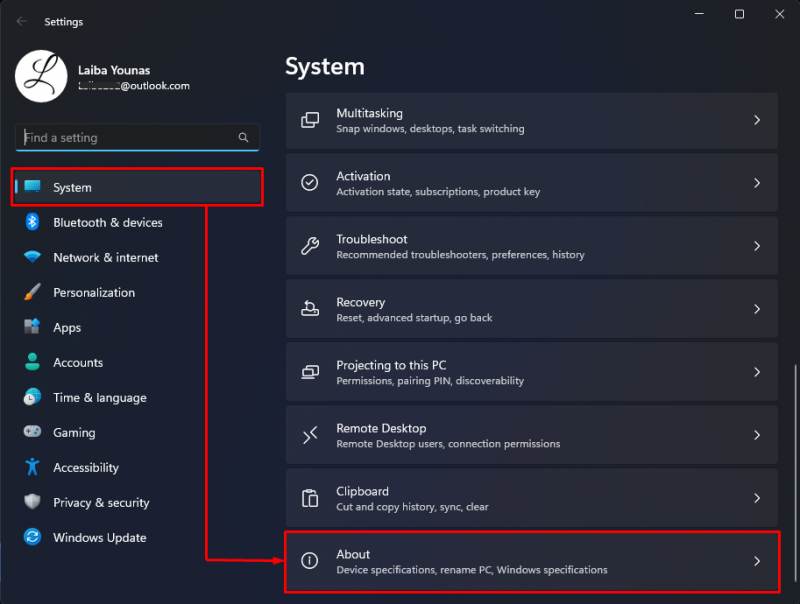
לאחר מכן, הצג את 'המסומן למטה' סוג המערכת ' מידע. בצילום המסך למטה, ניתן לראות שהמחשב שלנו הוא 64 סיביות :
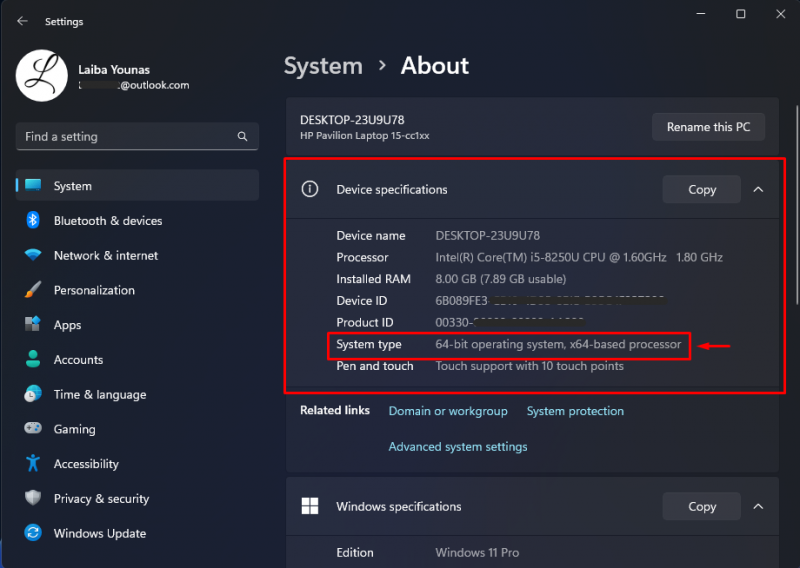
שיטה 2: שימוש במידע מערכת
דרך נוספת לגלות אם המחשב שלך הוא 64 סיביות או 32 סיביות היא להציג את מידע המערכת. נסה את השלב הבא להדגמה מעשית:
ראשית, לחץ על ' Windows + R ' מקשים ופתח את תיבת הדו-שיח הפעלה. לאחר מכן, הקלד ' msinfo32 ' בתוכו ולחץ על ' להיכנס 'מפתח:
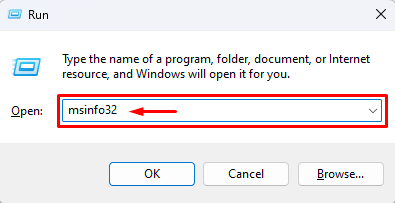
לאחר שתעשה זאת, יפתח מסך מידע מערכת. הצג את 'המסומן למטה' סוג המערכת ' מידע:
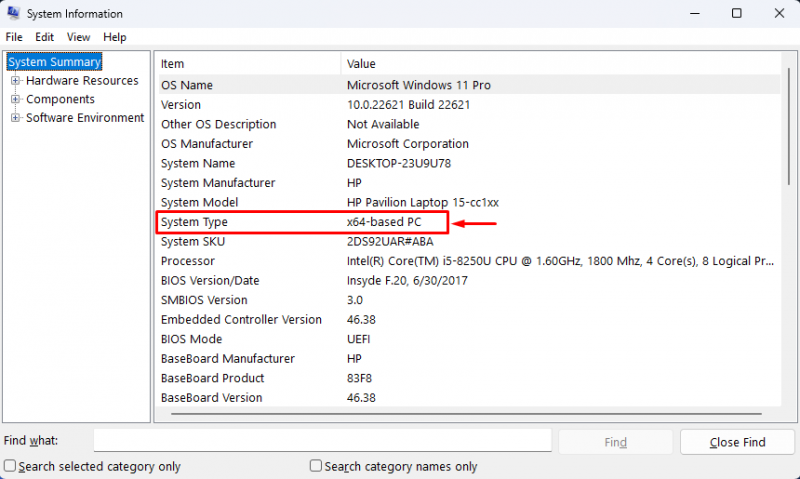
כפי שאתה יכול לראות, הפלט לעיל מראה שהמחשב שלנו הוא 64 סיביות.
שיטה 3: שימוש בכלי האבחון של DirectX
ניתן להשתמש בכלי האבחון של DirectX כדי לגלות אם המחשב הוא 64 סיביות או 32 סיביות. עיין בהוראות שניתנו:
ראשית, פתח את תיבת הפקודה הפעל באמצעות ' Windows + R 'מפתחות. לאחר מכן, הקלד ' dxdiag ' בתוכו ולחץ על ' להיכנס 'מפתח:
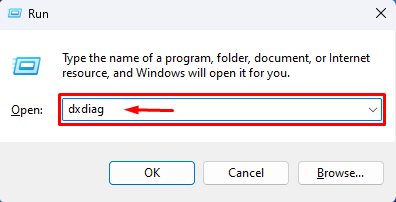
לאחר מכן, ייפתח חלון חדש. לאחר מכן, הצג את 'המסומן למטה' מערכת הפעלה ' אפשרות:
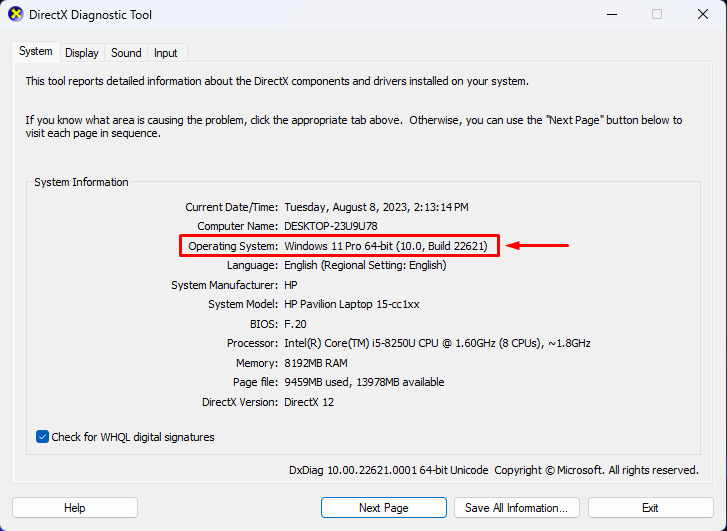
שיטה 4: בדיקת קבצי התוכנית
משתמשים יכולים גם לבדוק את ' קבצי תכנית במחשבים האישיים שלהם כדי לבדוק אם המחשב שלהם הוא 64 סיביות או 32 סיביות. למטרה זו, פתח את כונן C במחשב האישי שלך והצג את קבצי התוכנית. למחשבי 32 סיביות יש רק 'קובץ תוכנית' אחד ואילו למחשבי 64 סיביות יש 2 'קבצי תוכנית'.
בצילום המסך שלהלן, ניתן לראות שני קבצי תוכנה המציינים שהמחשב הוא 64 סיביות:
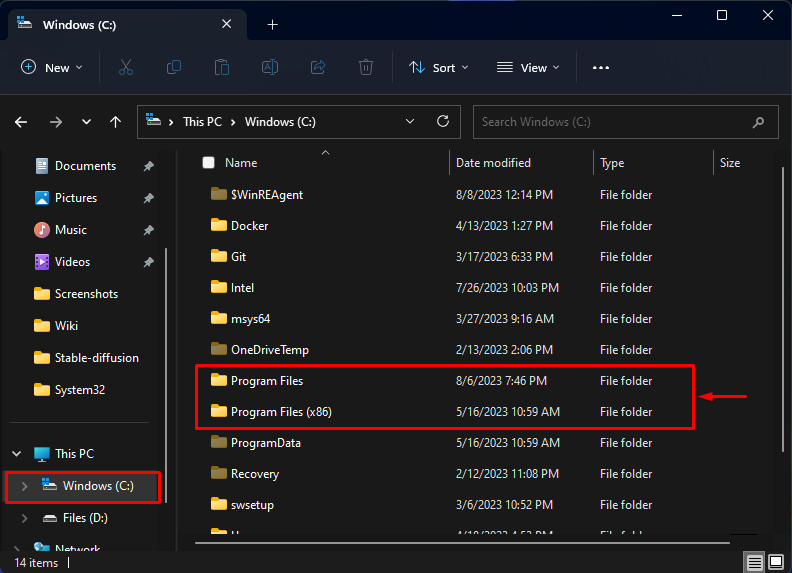
הסברנו את כל הדרכים האפשריות לגלות אם המערכת היא 64 סיביות או 32 סיביות.
סיכום
כדי לקבוע אם המחשב שלך הוא 64 סיביות או 32 סיביות ב-Windows 11/10, השתמש בשיטות שונות, כגון שימוש בכלי ההגדרות, מידע מערכת, כלי האבחון של DirectX, או על ידי בדיקת קבצי התוכנית. למשל, עבור אל הגדרות>מערכת>אודות>מפרטי מכשיר וצפה ב' סוג המערכת ' מידע. מאמר זה הדגים שיטות שונות כדי לגלות אם המערכת היא 64 סיביות או 32 סיביות ב-Windows 11/10.